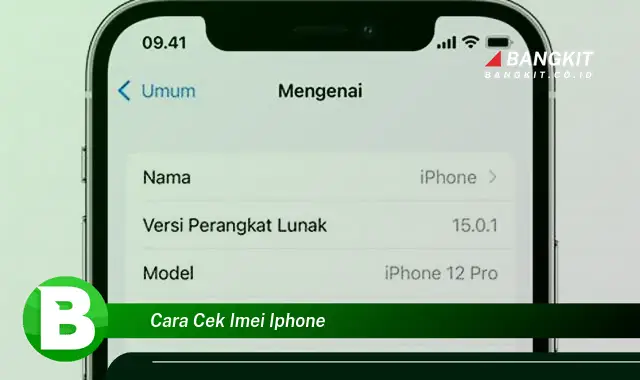
IMEI (International Mobile Equipment Identity) adalah nomor identitas unik yang diberikan untuk setiap perangkat seluler, termasuk iPhone. Nomor IMEI digunakan untuk mengidentifikasi perangkat di jaringan seluler dan dapat digunakan untuk melacak perangkat yang hilang atau dicuri.
Mengetahui cara cek IMEI iPhone sangat penting karena beberapa alasan. Pertama, IMEI dapat digunakan untuk memeriksa status garansi perangkat. Kedua, IMEI dapat digunakan untuk memblokir perangkat yang hilang atau dicuri agar tidak digunakan di jaringan seluler. Ketiga, IMEI dapat digunakan untuk melacak lokasi perangkat yang hilang atau dicuri.
Ada beberapa cara untuk cek IMEI iPhone. Salah satu caranya adalah dengan membuka aplikasi Pengaturan dan menavigasi ke Umum > Tentang. IMEI akan terdaftar di bagian “Nomor IMEI”. Cara lainnya adalah dengan menekan *#06# pada papan tombol telepon. IMEI akan ditampilkan di layar.
Cara Cek IMEI iPhone
Mengetahui cara cek IMEI iPhone sangatlah penting karena beberapa alasan. IMEI dapat digunakan untuk memeriksa status garansi perangkat, memblokir perangkat yang hilang atau dicuri, dan melacak lokasi perangkat yang hilang atau dicuri.
- Pengaturan
- Telepon
- Kode USSD
- iTunes
- Dus Kemasan
Mengetahui cara cek IMEI iPhone sangatlah mudah. Anda dapat menggunakan salah satu cara yang disebutkan di atas. Cara termudah adalah dengan membuka aplikasi Pengaturan dan menavigasi ke Umum > Tentang. IMEI akan terdaftar di bagian “Nomor IMEI”.
Pengaturan
Pengaturan adalah aplikasi pada iPhone yang memungkinkan pengguna untuk mengelola berbagai aspek perangkat mereka, termasuk informasi IMEI. Dengan membuka aplikasi Pengaturan dan menavigasi ke Umum > Tentang, pengguna dapat menemukan nomor IMEI perangkat mereka terdaftar di bagian “Nomor IMEI”.
-
Informasi Perangkat
Pengaturan menyediakan informasi penting tentang perangkat, termasuk model, nomor seri, dan kapasitas penyimpanan. Informasi ini dapat berguna saat memecahkan masalah atau menghubungi dukungan pelanggan.
-
Konektivitas
Pengaturan memungkinkan pengguna untuk mengelola pengaturan konektivitas perangkat mereka, seperti Wi-Fi, Bluetooth, dan jaringan seluler. Pengguna dapat mengaktifkan atau menonaktifkan koneksi ini, serta mengelola pengaturan jaringan yang lebih lanjut.
-
Notifikasi
Pengaturan memungkinkan pengguna untuk mengelola pengaturan notifikasi untuk setiap aplikasi yang diinstal pada perangkat mereka. Pengguna dapat memilih untuk menerima notifikasi dalam bentuk spanduk, peringatan, atau lencana, atau menonaktifkan notifikasi sama sekali.
-
Aplikasi
Pengaturan memungkinkan pengguna untuk mengelola aplikasi yang diinstal pada perangkat mereka. Pengguna dapat melihat daftar semua aplikasi yang diinstal, menghapus aplikasi, dan mengelola izin aplikasi.
Secara keseluruhan, aplikasi Pengaturan adalah alat penting yang memungkinkan pengguna untuk mengelola dan menyesuaikan berbagai aspek iPhone mereka. Dengan memahami pengaturan yang tersedia di aplikasi Pengaturan, pengguna dapat mengoptimalkan pengalaman mereka dan memastikan bahwa perangkat mereka berfungsi dengan baik.
Telepon
Aplikasi Telepon di iPhone menyediakan cara cepat dan mudah untuk melakukan panggilan, mengelola kontak, dan memeriksa pesan suara. Aplikasi ini juga dapat digunakan untuk memeriksa nomor IMEI perangkat.
-
Melakukan Panggilan
Aplikasi Telepon memungkinkan pengguna melakukan panggilan ke nomor telepon mana pun, baik di dalam maupun di luar negeri. Pengguna dapat menggunakan papan tombol untuk memasukkan nomor, atau memilih kontak dari daftar kontak mereka.
-
Mengelola Kontak
Aplikasi Telepon juga berfungsi sebagai pengelola kontak. Pengguna dapat menambahkan, mengedit, dan menghapus kontak, serta mengelola grup kontak. Pengguna juga dapat menyinkronkan kontak mereka dengan akun iCloud atau Google mereka.
-
Memeriksa Pesan Suara
Aplikasi Telepon memungkinkan pengguna untuk memeriksa pesan suara mereka. Pengguna dapat mendengarkan pesan suara mereka, menghapus pesan, dan mengatur opsi pesan suara.
-
Memeriksa IMEI
Selain fitur-fitur di atas, aplikasi Telepon juga dapat digunakan untuk memeriksa nomor IMEI perangkat. Pengguna dapat menekan *#06# pada papan tombol telepon untuk menampilkan nomor IMEI di layar.
Aplikasi Telepon adalah alat penting bagi pengguna iPhone. Aplikasi ini menyediakan cara yang mudah dan nyaman untuk melakukan panggilan, mengelola kontak, memeriksa pesan suara, dan memeriksa nomor IMEI perangkat.
Kode USSD
Kode USSD (Unstructured Supplementary Service Data) adalah kode numerik yang digunakan untuk mengakses layanan tertentu pada jaringan seluler. Kode USSD biasanya diawali dengan atau # dan diikuti oleh serangkaian angka. Kode USSD dapat digunakan untuk berbagai tujuan, termasuk memeriksa saldo pulsa, membeli paket data, dan memeriksa nomor IMEI.
Untuk memeriksa nomor IMEI iPhone menggunakan kode USSD, pengguna dapat menekan #06# pada papan tombol telepon. Setelah menekan kode tersebut, nomor IMEI akan ditampilkan di layar.
Mengetahui cara cek IMEI iPhone menggunakan kode USSD sangat penting karena beberapa alasan. Pertama, kode USSD dapat digunakan untuk memeriksa nomor IMEI bahkan ketika pengguna tidak memiliki akses ke aplikasi Pengaturan atau iTunes. Kedua, kode USSD dapat digunakan untuk memeriksa nomor IMEI pada iPhone yang terkunci atau dinonaktifkan.
iTunes
Selain cara-cara di atas, pengguna juga dapat menggunakan iTunes untuk memeriksa nomor IMEI iPhone. iTunes adalah perangkat lunak manajemen media dan sinkronisasi yang dikembangkan oleh Apple Inc. iTunes dapat digunakan untuk mengelola musik, video, aplikasi, dan konten lainnya pada perangkat Apple, termasuk iPhone.
-
Sinkronisasi Perangkat
iTunes memungkinkan pengguna untuk menyinkronkan konten antara perangkat Apple mereka dan komputer. Pengguna dapat menyinkronkan musik, video, aplikasi, foto, dan jenis konten lainnya.
-
Pembelian Konten
iTunes juga dapat digunakan untuk membeli konten digital, seperti musik, video, aplikasi, dan buku. Pengguna dapat membeli konten dari iTunes Store dan mengunduhnya ke perangkat Apple mereka.
-
Pemeriksaan IMEI
Selain fitur-fitur di atas, iTunes juga dapat digunakan untuk memeriksa nomor IMEI iPhone. Untuk memeriksa nomor IMEI menggunakan iTunes, pengguna dapat menghubungkan iPhone mereka ke komputer dan membuka iTunes. Setelah iPhone terhubung, pengguna dapat memilih perangkat mereka di iTunes dan mengklik tab “Ringkasan”. Nomor IMEI akan terdaftar di bagian “Spesifikasi Teknis”.
Dengan menggunakan iTunes, pengguna dapat dengan mudah memeriksa nomor IMEI iPhone mereka, serta mengelola konten dan perangkat Apple mereka.
Dus Kemasan
Dus kemasan adalah kotak atau wadah yang digunakan untuk mengemas dan melindungi produk selama pengiriman dan penyimpanan. Dus kemasan biasanya terbuat dari karton atau bahan lainnya yang kokoh dan dapat melindungi produk dari kerusakan.
-
Informasi Produk
Dus kemasan biasanya berisi informasi penting tentang produk, seperti nama produk, model, nomor seri, dan kode batang. Informasi ini dapat digunakan untuk mengidentifikasi produk dan melacaknya selama pengiriman dan penyimpanan.
-
Petunjuk Penggunaan
Dus kemasan juga dapat berisi petunjuk penggunaan produk. Petunjuk ini dapat membantu pengguna memahami cara menggunakan produk dengan benar dan aman.
-
Nomor IMEI
Pada beberapa produk, seperti ponsel, nomor IMEI tertera pada dus kemasan. Nomor IMEI adalah nomor identitas unik yang dapat digunakan untuk mengidentifikasi perangkat dan melacaknya jika hilang atau dicuri.
Dengan demikian, dus kemasan memiliki peran penting dalam memastikan keamanan dan kualitas produk selama pengiriman dan penyimpanan. Dus kemasan juga dapat berisi informasi penting tentang produk, termasuk nomor IMEI, yang dapat digunakan untuk melacak perangkat jika hilang atau dicuri.
Pertanyaan Umum tentang Cara Cek IMEI iPhone
Mengetahui cara cek IMEI iPhone sangatlah penting karena beberapa alasan. IMEI dapat digunakan untuk memeriksa status garansi perangkat, memblokir perangkat yang hilang atau dicuri, dan melacak lokasi perangkat yang hilang atau dicuri.
Pertanyaan 1: Bagaimana cara cek IMEI iPhone menggunakan Pengaturan?
Untuk cek IMEI iPhone menggunakan Pengaturan, buka aplikasi Pengaturan dan navigasi ke Umum > Tentang. IMEI akan terdaftar di bagian “Nomor IMEI”.
Pertanyaan 2: Bagaimana cara cek IMEI iPhone menggunakan iTunes?
Untuk cek IMEI iPhone menggunakan iTunes, hubungkan iPhone ke komputer dan buka iTunes. Setelah iPhone terhubung, pilih perangkat di iTunes dan klik tab “Ringkasan”. IMEI akan terdaftar di bagian “Spesifikasi Teknis”.
Pertanyaan 3: Apa saja manfaat mengetahui IMEI iPhone?
Mengetahui IMEI iPhone memiliki beberapa manfaat, seperti dapat digunakan untuk memeriksa status garansi perangkat, memblokir perangkat yang hilang atau dicuri, dan melacak lokasi perangkat yang hilang atau dicuri.
Pertanyaan 4: Bagaimana cara cek IMEI iPhone yang terkunci atau dinonaktifkan?
Salah satu cara untuk cek IMEI iPhone yang terkunci atau dinonaktifkan adalah dengan menggunakan kode USSD *#06#. Setelah menekan kode tersebut, nomor IMEI akan ditampilkan di layar.
Kesimpulannya, mengetahui cara cek IMEI iPhone sangatlah penting dan dapat dilakukan dengan beberapa cara, seperti menggunakan Pengaturan, iTunes, kode USSD, dan dus kemasan. Dengan mengetahui IMEI, pengguna dapat memeriksa status garansi perangkat, memblokir perangkat yang hilang atau dicuri, dan melacak lokasi perangkat yang hilang atau dicuri.
Untuk informasi lebih lanjut, silakan merujuk ke artikel Tips tentang cara cek IMEI iPhone.
Tips Mengecek IMEI iPhone
Mengetahui IMEI iPhone sangatlah penting karena beberapa alasan. IMEI dapat digunakan untuk memeriksa status garansi perangkat, memblokir perangkat yang hilang atau dicuri, dan melacak lokasi perangkat yang hilang atau dicuri.
Tip 1: Gunakan Pengaturan
Cara termudah untuk mengecek IMEI iPhone adalah dengan menggunakan aplikasi Pengaturan. Buka aplikasi Pengaturan dan navigasi ke Umum > Tentang. IMEI akan terdaftar di bagian “Nomor IMEI”.
Tip 2: Gunakan iTunes
Jika iPhone Anda terhubung ke komputer, Anda dapat menggunakan iTunes untuk mengecek IMEI. Hubungkan iPhone ke komputer dan buka iTunes. Setelah iPhone terhubung, pilih perangkat di iTunes dan klik tab “Ringkasan”. IMEI akan terdaftar di bagian “Spesifikasi Teknis”.
Tip 3: Gunakan Kode USSD
Anda juga dapat menggunakan kode USSD *#06# untuk mengecek IMEI iPhone. Tekan kode tersebut pada papan tombol telepon dan IMEI akan ditampilkan di layar.
Tip 4: Periksa Dus Kemasan
Jika Anda masih memiliki dus kemasan iPhone, Anda dapat mengecek IMEI di bagian belakang dus kemasan.
Kesimpulan
Mengetahui IMEI iPhone sangatlah penting dan dapat dilakukan dengan beberapa cara. Dengan mengetahui IMEI, pengguna dapat memeriksa status garansi perangkat, memblokir perangkat yang hilang atau dicuri, dan melacak lokasi perangkat yang hilang atau dicuri.
